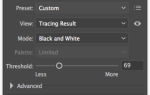Содержание
Пользователи могут захотеть удалить фон с изображения по разным причинам. Если вы продаете вещи в Интернете, создаете презентации или даже делаете коллажи, вы можете удалить фон, чтобы выделить объект фотографии или удалить отвлекающие детали.
Вместо того, чтобы пытаться точно вложить регион с помощью инструментов Lasso или Magic Wand в Photoshop, вы можете легко удалить фон с помощью этих веб-приложений. Бонус в том, что они бесплатны или доступны большинству людей.
1. ClippingMagic
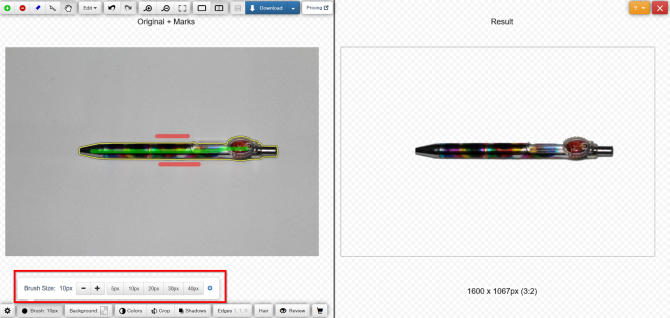
ClippingMagic — это простое веб-приложение для удаления фона с любого изображения. Когда вы переходите на домашнюю страницу, вы сразу же получаете варианты загрузки. Нажмите на Загрузить изображение Кнопка для загрузки фотографии с вашего компьютера. Когда это будет сделано, вы увидите две соседние панели с изображением слева и пустой панелью справа.
Процедура
Использовать зеленый инструмент (+) отметить объект и красный инструмент (-) отметить фон изображения. Вам не нужно точно отмечать каждый край объекта, показывать приложению, что вы хотите сохранить, а инструмент сделает все остальное. Когда вы отмечаете объект и фон, правая панель показывает вам результаты в режиме реального времени.
В областях, где края слишком слабые или шумные для алгоритма, щелкните инструмент скальпеля вручную настроить клипы. Затем нажмите Обзор кнопка, чтобы осмотреть изображение в деталях и применить метки подкраски, если это необходимо. Вы всегда можете отменить изменения или выбрать Редактировать> Очистить все отметки, чтобы начать с начала.
ClippingMagic также предлагает несколько инструментов, которые позволят вам еще больше улучшить изображение. Вы можете добавить тени, настроить цвет, изменить цвет фона, точно настроить края и многое другое.
Плюсы и минусы
Если вы хотите продавать вещи в Интернете, то ClippingMagic позволяет загружать большое количество изображений и быстро их обрезать. Обязательно настройте параметры по умолчанию, разрешение и параметры обрезки перед началом массового задания. Вы можете загружать и редактировать любое количество изображений, но для загрузки вам потребуется подписка. Проверьте страницу цен для получения дополнительной информации.
Поскольку загрузка и обработка изображений занимает немного времени, для работы с приложением всегда требуется постоянное подключение к Интернету.
2. ФотоФузе
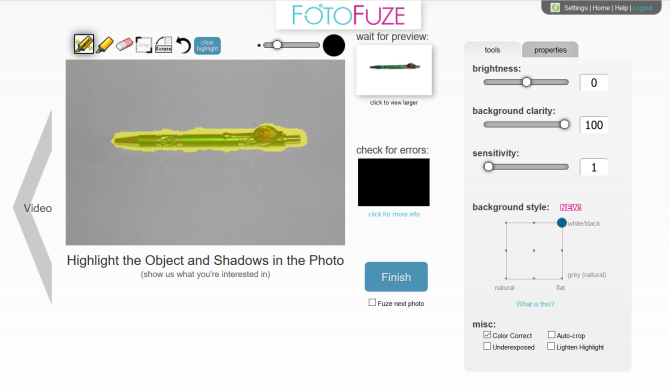
FotoFuze — это специализированный инструмент для фотографии, который удаляет низкокачественный фон
из фотографии с белым фоном всего за несколько шагов. Нажмите на новый альбом Нажмите кнопку, введите имя и начните загрузку изображений.
Процедура
Загрузив изображение, нажмите волшебный маркер инструмент для выделения объекта. Когда вы закончите выделять, FotoFuze покажет вам мини-предварительный просмотр изображения. Если ваш взрыватель вышел не так, как ожидалось, проверьте полезность наложение ошибок коробка. Области, отмеченные красным цветом, часто указывают на то, что были проблемы при плавлении фотографии.
FotoFuze также позволяет корректировать цвета изображения, устранять проблемы, связанные с экспозицией.
, автообрезать картинку и многое другое. Если фотография все еще не соответствует вашим ожиданиям, попробуйте изменить четкость фона, яркость и чувствительность. Нажмите на Конец кнопка, чтобы плавить изображение.
Плюсы и минусы
FotoFuze имеет встроенную поддержку платформы Etsy. В дополнение к очистке изображения вы можете создавать, обновлять, черновик и копировать свои данные прямо из FotoFuze. Вы можете без проблем задерживать несколько фотографий, загружать фотографии с высоким разрешением и многое другое с доступной подпиской FotoFuze.
FotoFuze не работает правильно с текстурированным или неровным фоном. Требуется серый, черный или без текстурного фона.
3. Фото Ножницы Онлайн
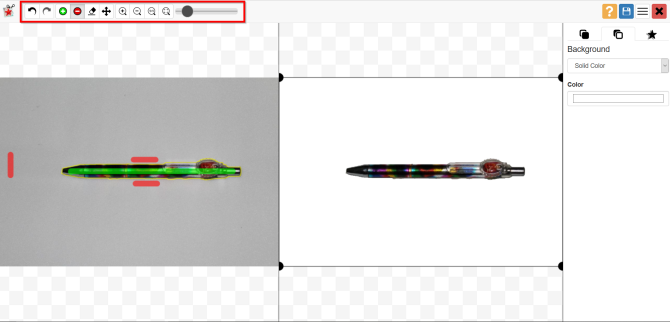
PhotoScissors online — это бесплатное веб-приложение для удаления фона с любого изображения всего за несколько шагов. Сразу же, вы увидите Загрузить изображение Кнопка для загрузки изображения. У веб-холста есть две смежные панели, слева — изображение, а справа — пустая панель. Приложение также поможет вам с быстрым интерактивным учебником для новичков.
Процедура
PhotoScissors использует тот же механизм выбора, что и ClippingMagic. Использовать зеленый инструмент (+) отметить объект и красный инструмент (-) отметить фон изображения. Вам не нужно тщательно выбирать область, просто убедитесь, что зеленый маркер находится внутри линий объекта, который вы хотите вырезать. Как только вы отметите изображение, пусть алгоритм позаботится о деталях.
Если вы считаете, что сделали ошибку, нажмите расстегивать кнопку и повторите процедуру. Приложение также дает вам возможность сгладить и сместить границу. Вы можете поменять местами фон с альтернативным изображением или сплошным цветом, переместить объект и добавить эффекты тени.
Плюсы и минусы
PhotoScissors всего за несколько щелчков мыши дают вам достаточно точные вырезанные изображения. Но там, где этого не хватает, это точность. В онлайн-редакторе изображений отсутствуют сложные инструменты для уточнения изображения. Подумайте об использовании этих бесплатных веб-приложений для редактирования фотографий
,
Существует также ограничение на размер изображения и разрешение. Вы не можете загрузить фотографию размером более 5 МБ или разрешением более 2,1 мегапикселя. Чтобы снять эти ограничения и получить больше возможностей, приобретите настольное приложение для Mac или ПК.
4. Фоновая горелка
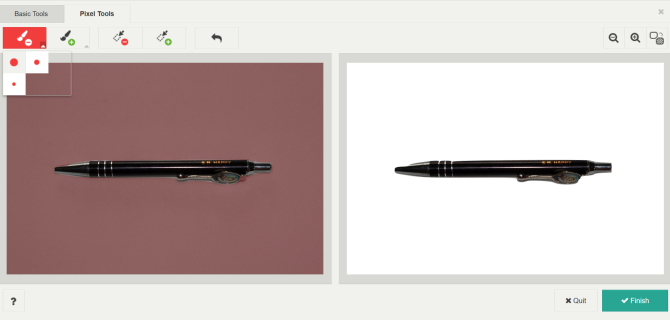
Background Burner — это бесплатное и интуитивно понятное веб-приложение для удаления фона с любого изображения. Как обычно, вы начинаете с загрузки фотографии в приложение. Затем он попытается автоматически удалить фон с вашего изображения. По окончании выдает 3–4 копии обработанных изображений. Из них вы выбираете лучшую картинку.
Процедура
Если загруженное вами фото не является сложным, вы, скорее всего, найдете идеальное изображение. Нажмите на Выбрать Кнопка для загрузки изображения. Приложение также дает возможность подправить почти идеальное изображение. Нажмите на Touchup кнопка, чтобы открыть новое окно редактирования. За кулисами приложение использует механизм ClippingMagic.
Вы можете выбрать один из трех размеров кисти, отменить шаги и увеличить изображения, чтобы пометить их с точностью. Затем нажмите Пиксельные инструменты нажмите кнопку, чтобы вручную стереть фон (или восстановить передний план), или используйте многоугольные инструменты для точной настройки краев.
Плюсы и минусы
Background Burner выполняет практически всю тяжелую работу. Поскольку приложение является бесплатным для использования, вы можете сэкономить время и деньги. Если вы планируете удалить фон из нескольких изображений, то это приложение должно быть вашим первым выбором.
Когда дело касается изображений, которые немного сложнее, автоматические результаты не так хороши по сравнению с другими приложениями. В Background Burner отсутствуют сложные инструменты редактирования для точной настройки изображений, режима объемного обрезания и пользовательских настроек.
5. Microsoft Office
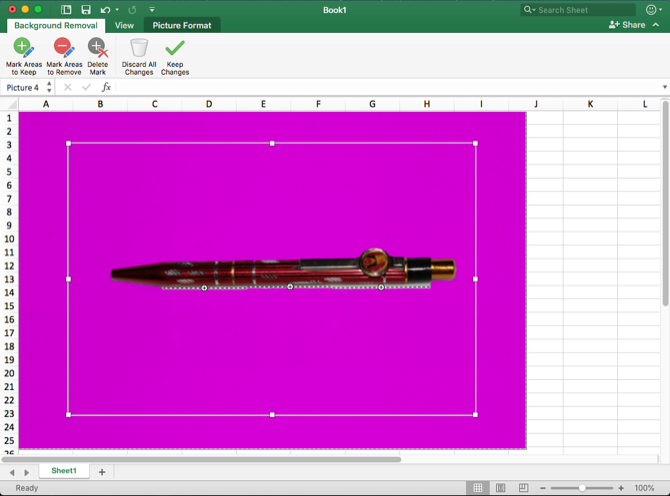
Если у вас установлен Microsoft Office 2016, у вас есть еще один простой способ удалить фон из изображений. Процесс идентичен для Word, Excel и PowerPoint.
Процедура
Для начала вставьте картинку в документ. Теперь выбирай Формат изображения> Удалить фон (в случае Mac). Затем приложение попытается определить фон и пометить их фиолетовым цветом. Если изображение простое, оно легко вырезает фон. Для более сложных изображений используйте Отметьте районы для хранения а также Отметить области для удаления кнопка для точной настройки выбора.
Маркер не интуитивно понятен в использовании. Это просто позволяет вам рисовать прямые линии вокруг объекта, который вы хотите сохранить или избавиться от него. Когда вы закончите, нажмите Хранить изменения кнопка, чтобы сохранить изображение.
Плюсы и минусы
Если вы ищете быстрый способ удалить фон с фотографий, а также отключить его в автономном режиме, то Microsoft Office — лучший выбор. Но вы не должны покупать или подписываться на Microsoft Office только для этой цели. Кроме того, инструменты маркировки немного сложны в использовании, поэтому они могут не дать вам наилучшего результата с первой попытки.
Учитесь делать лучшие фотографии
Удаление фона из фотографий не является невозможной задачей. Используя один из инструментов, упомянутых выше, вы также можете удалить фон с любого изображения, не научившись использовать Photoshop. Эти инструменты охватывают только одну часть процесса.
Если вам не удастся сделать хорошие фотографии, удаление фонов может оказаться более сложным. Посмотрите наши лучшие советы по фотографии для начинающих и наше руководство по цифровой фотографии, чтобы узнать основы хорошей фотографии.
И, если вы начинающий дизайнер, посмотрите наше объяснение того, как изменить DPI изображения
и почему это важно для вас знать.